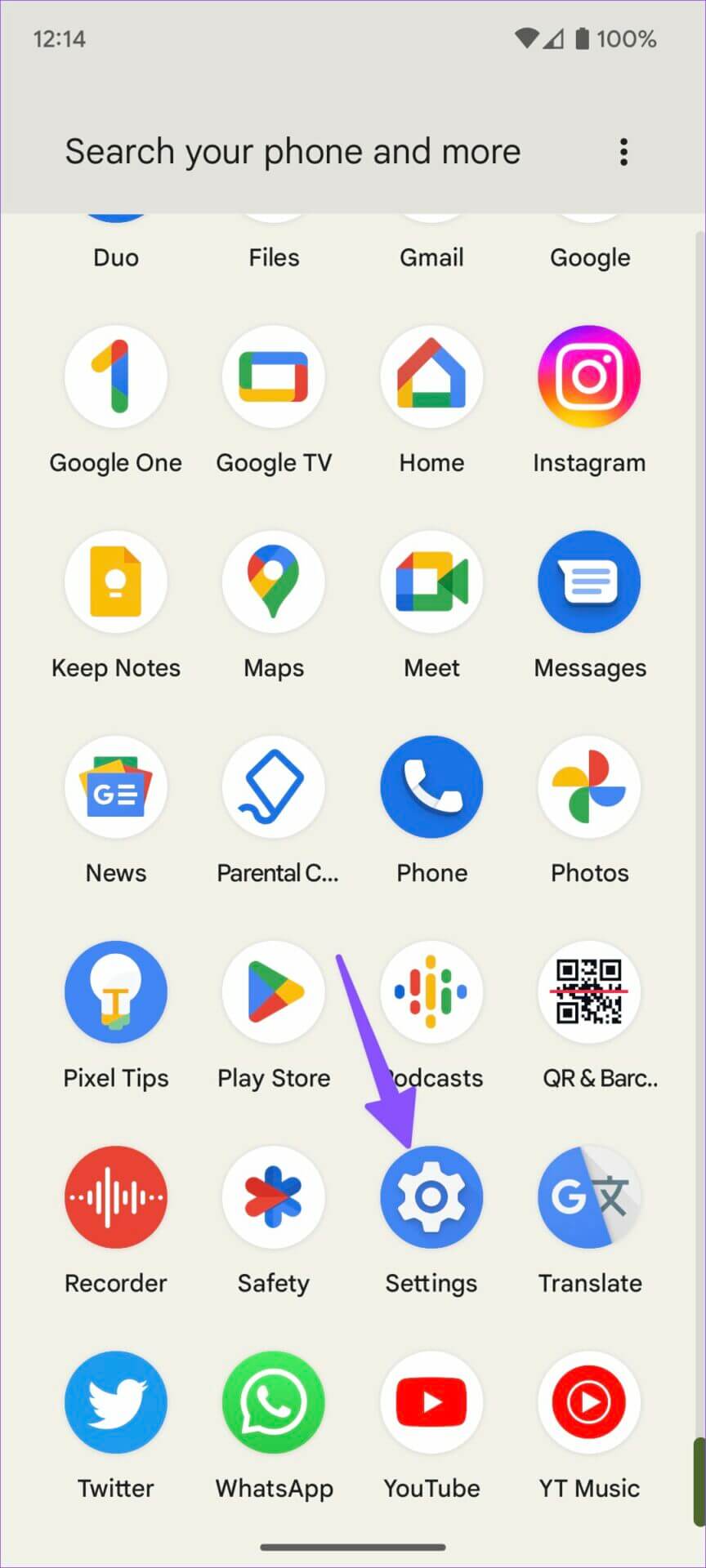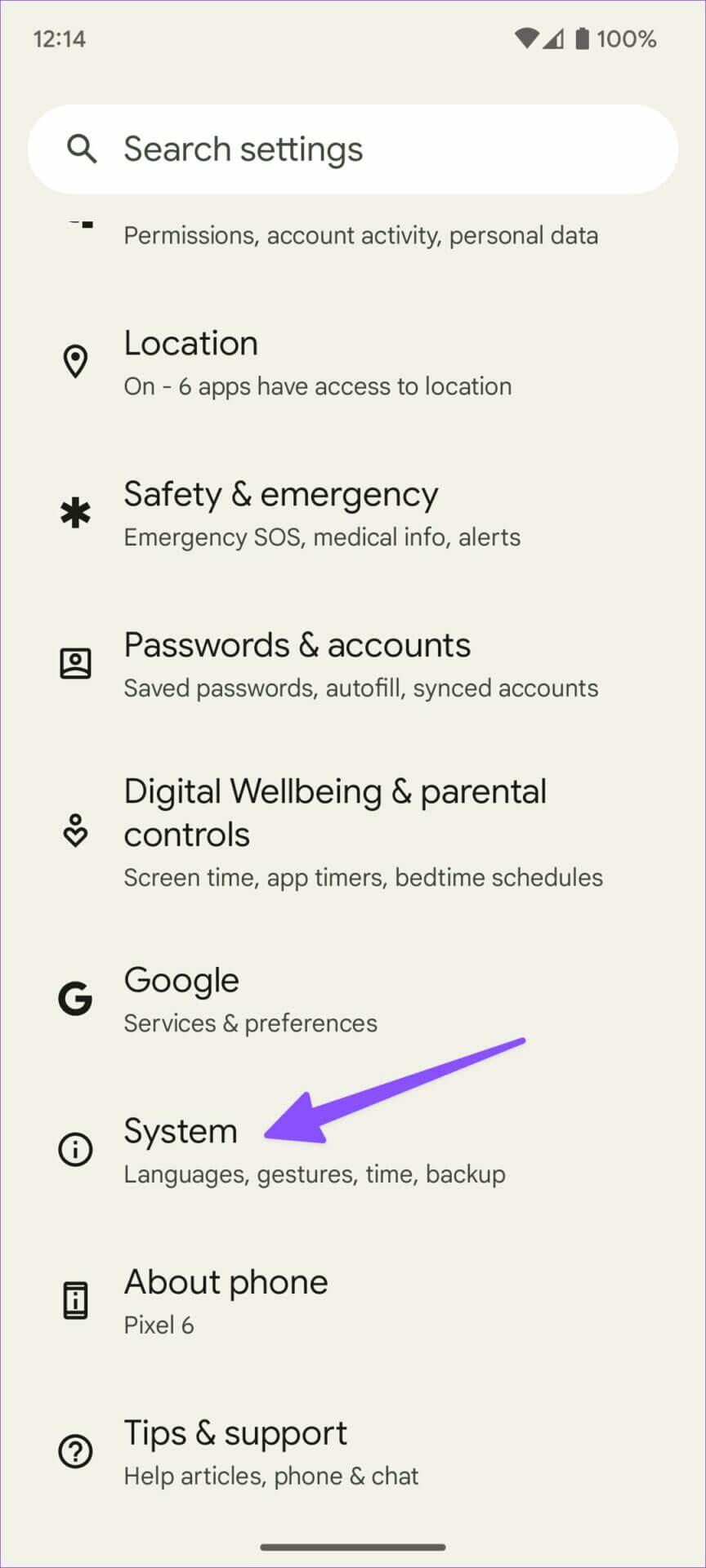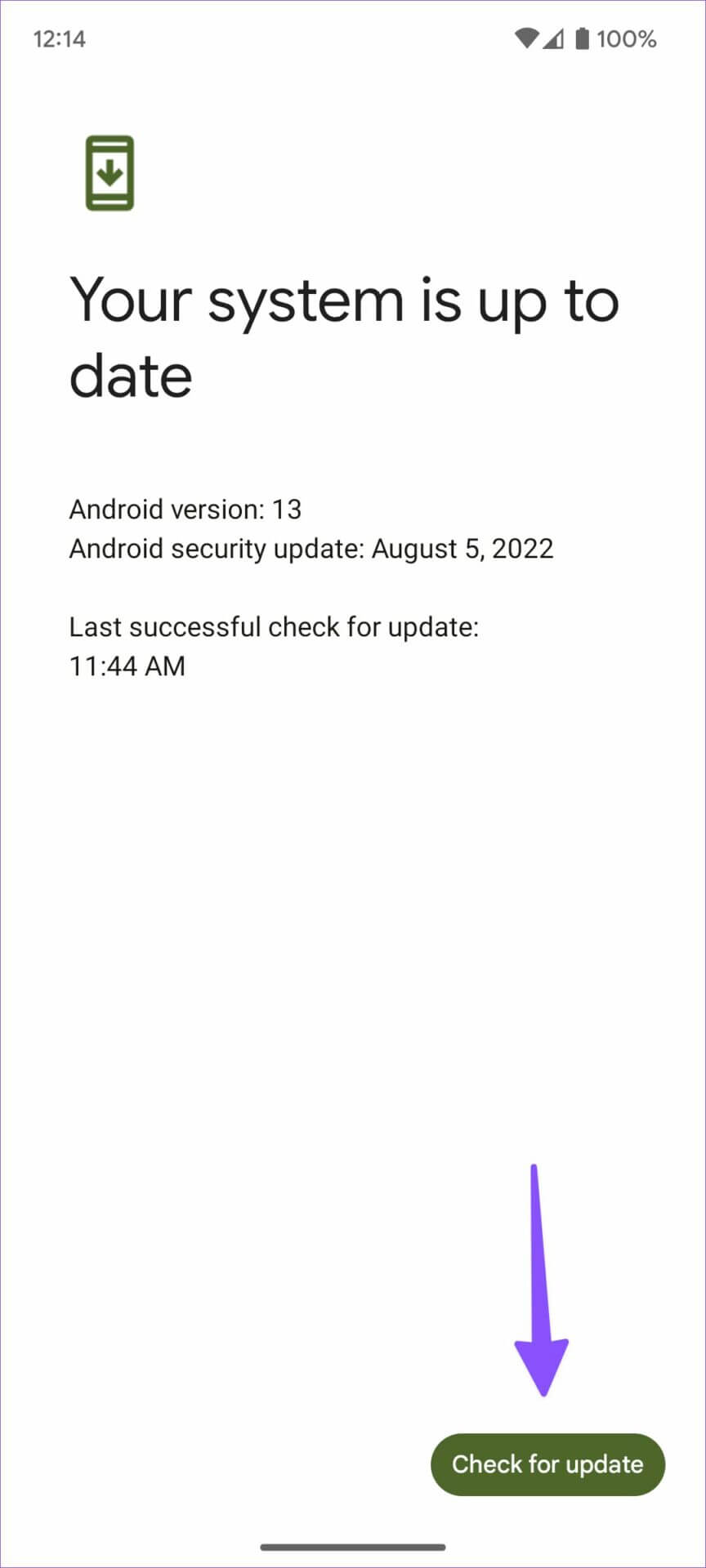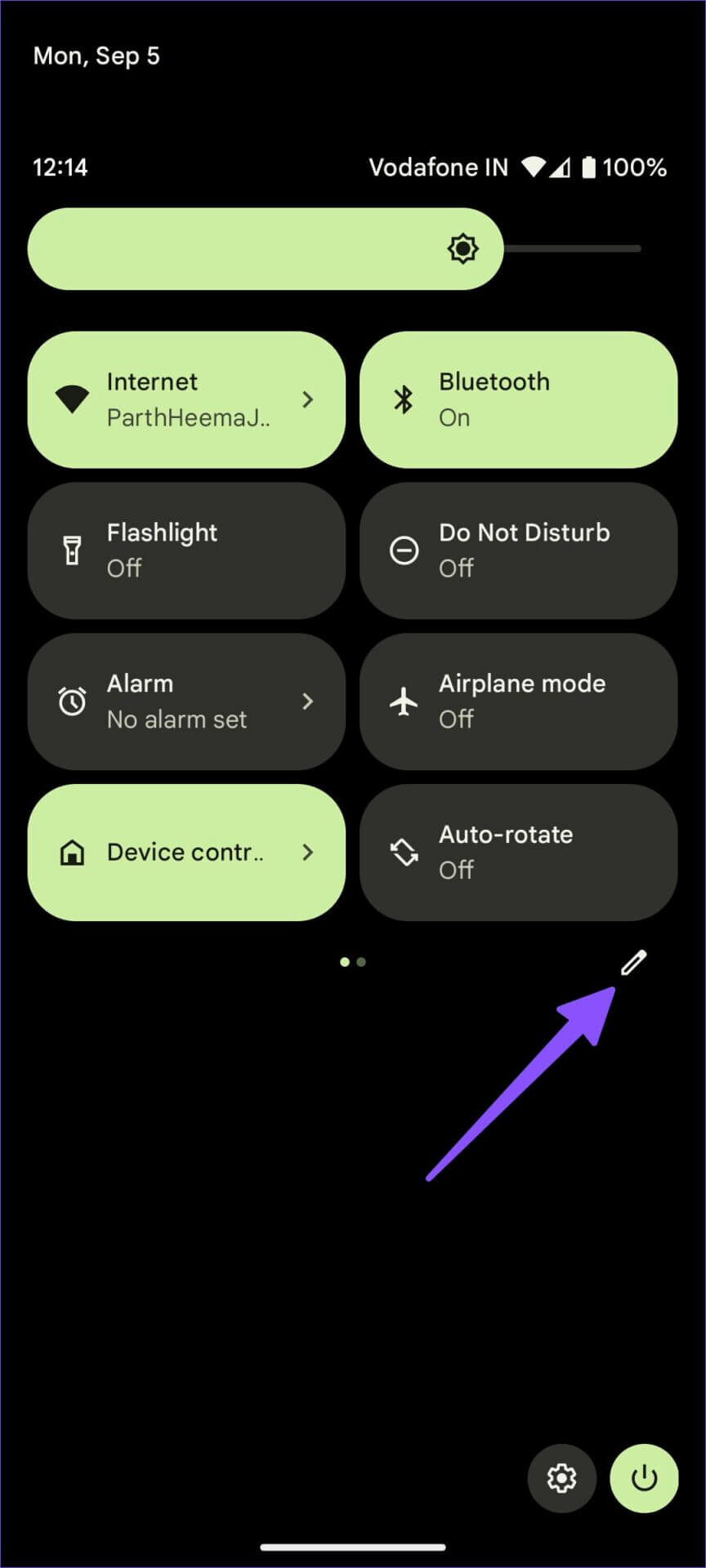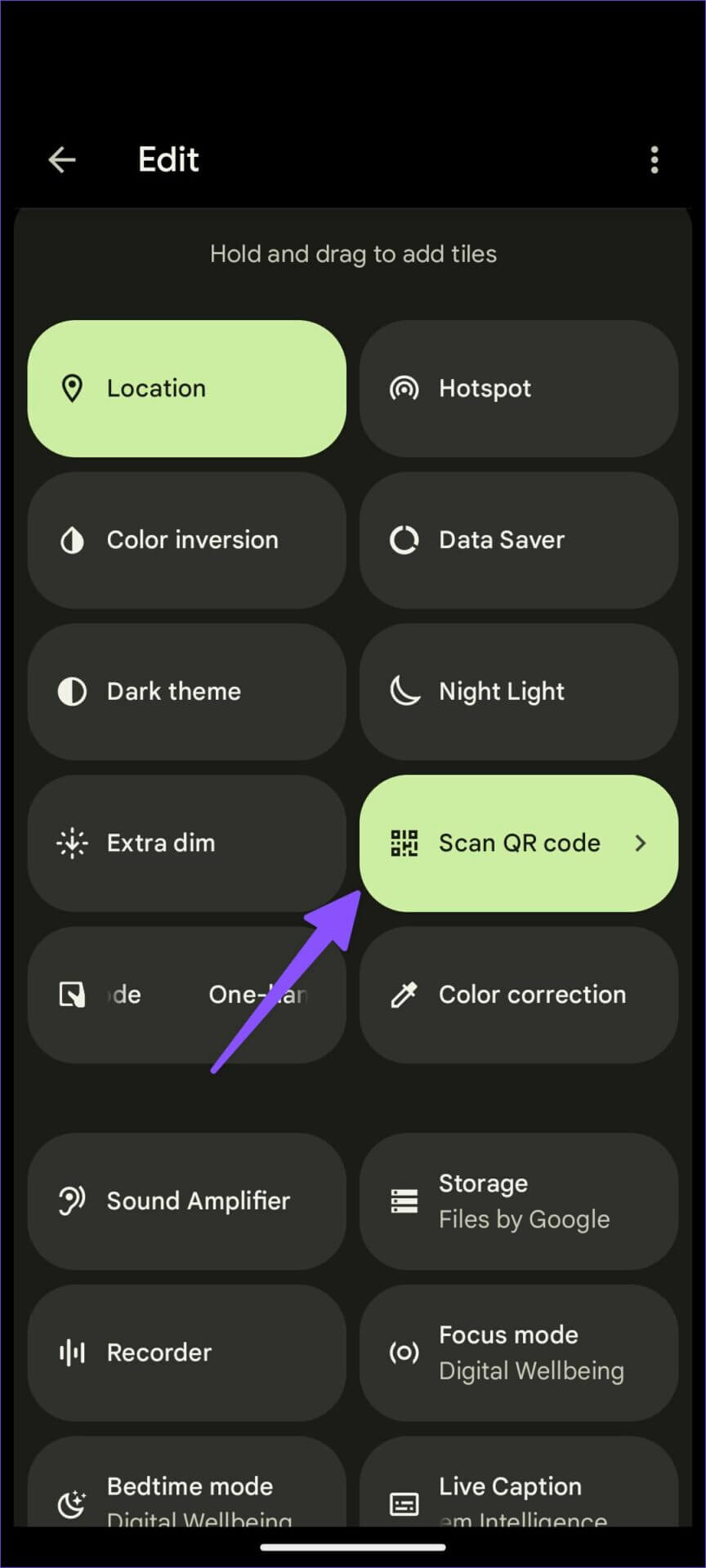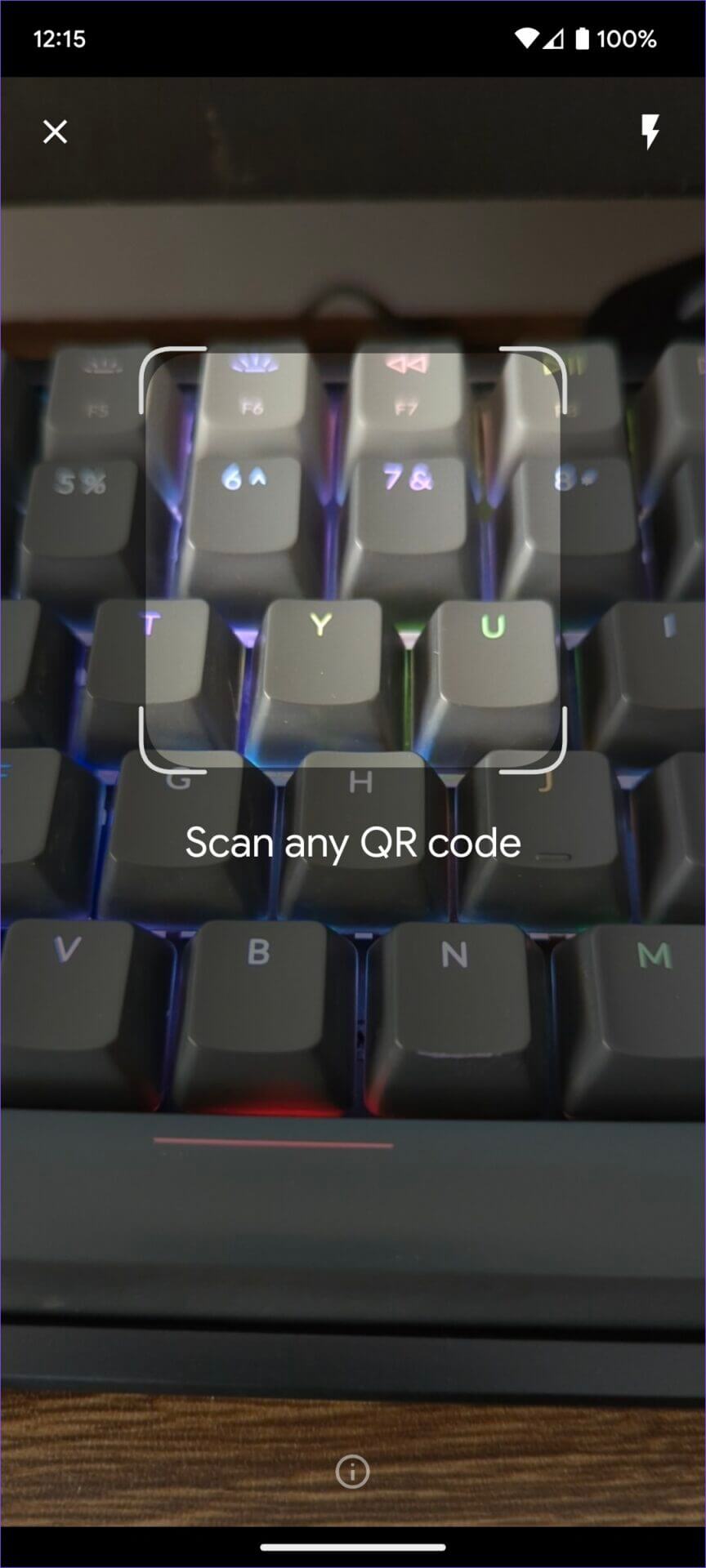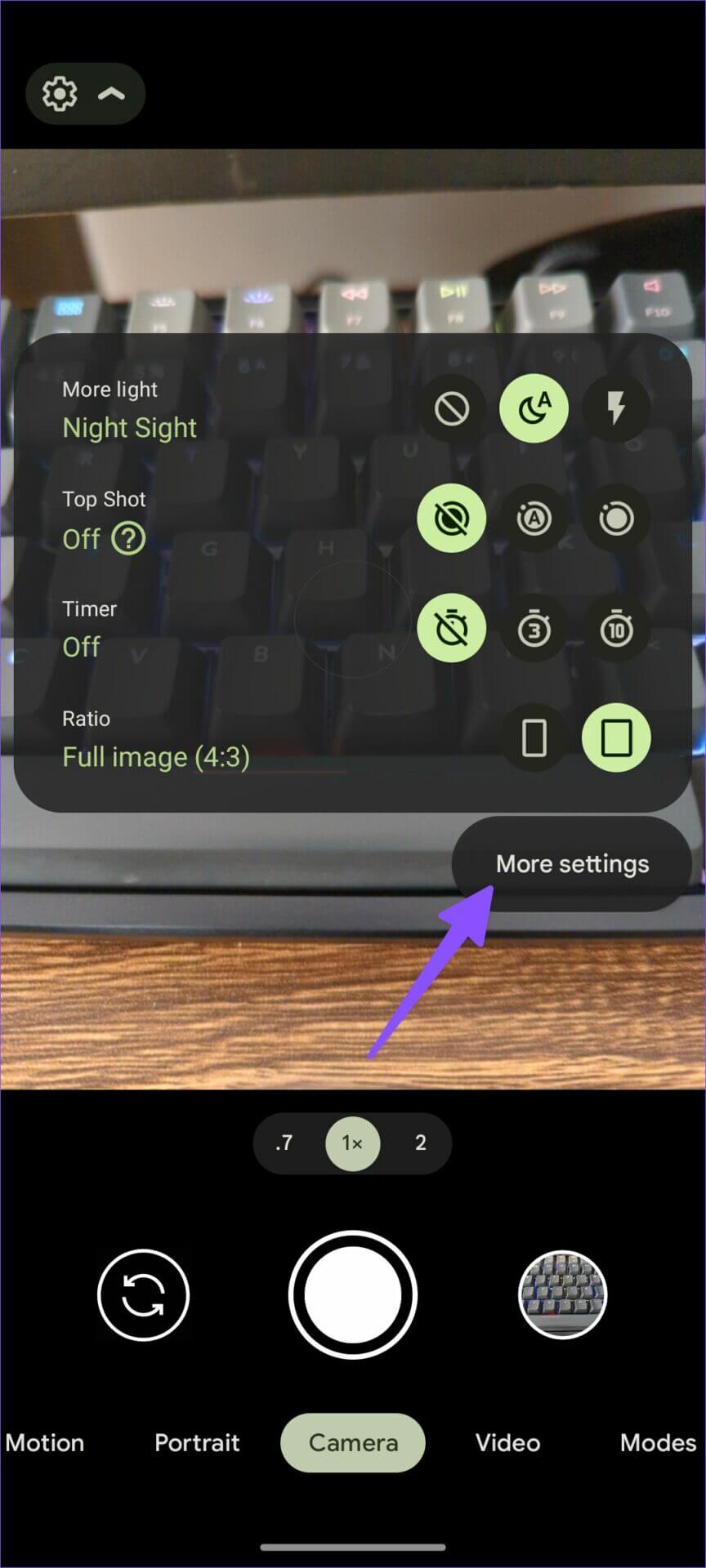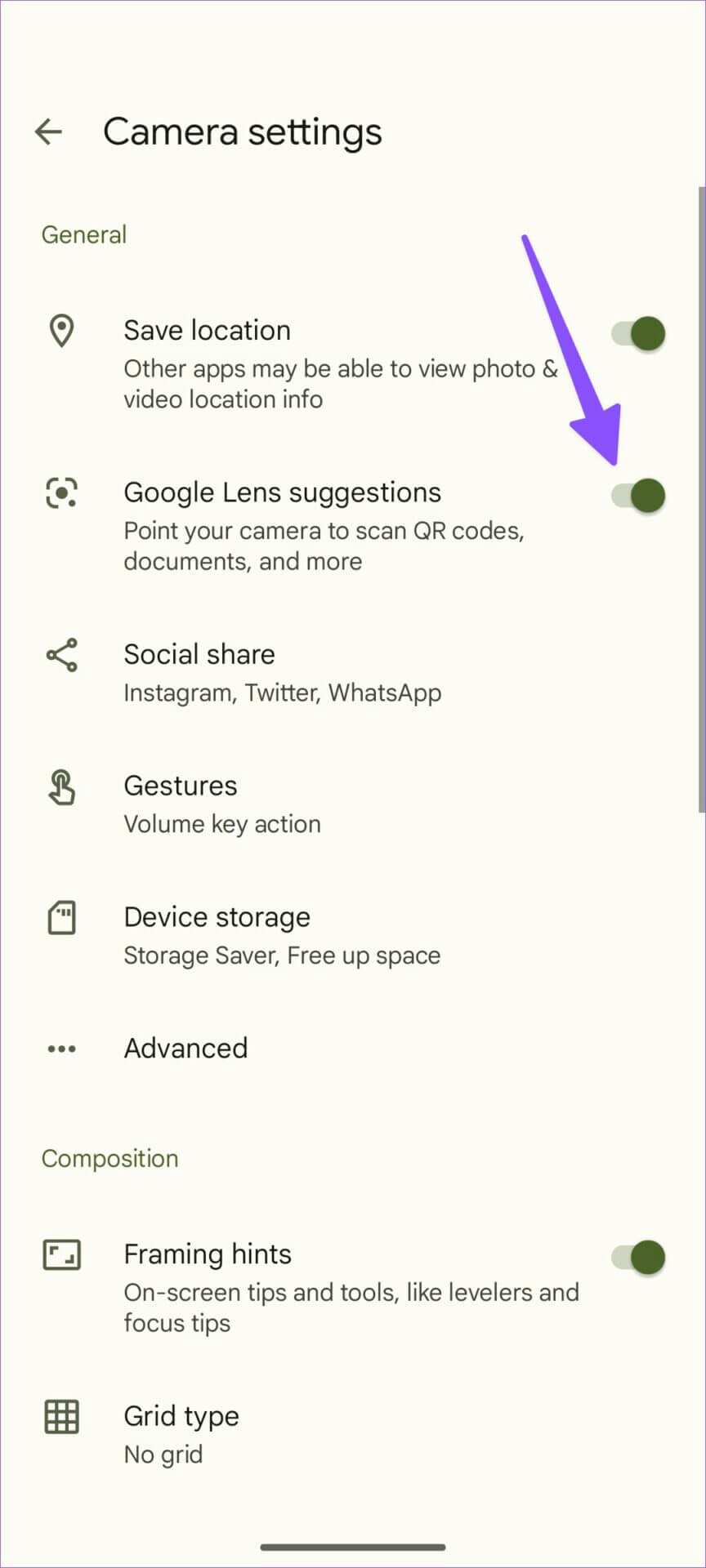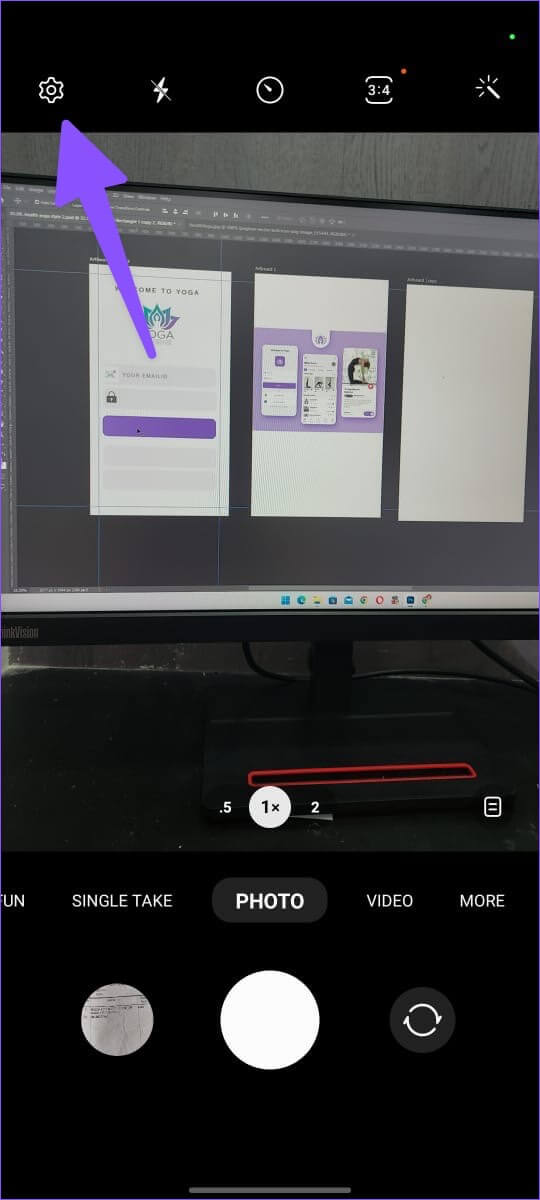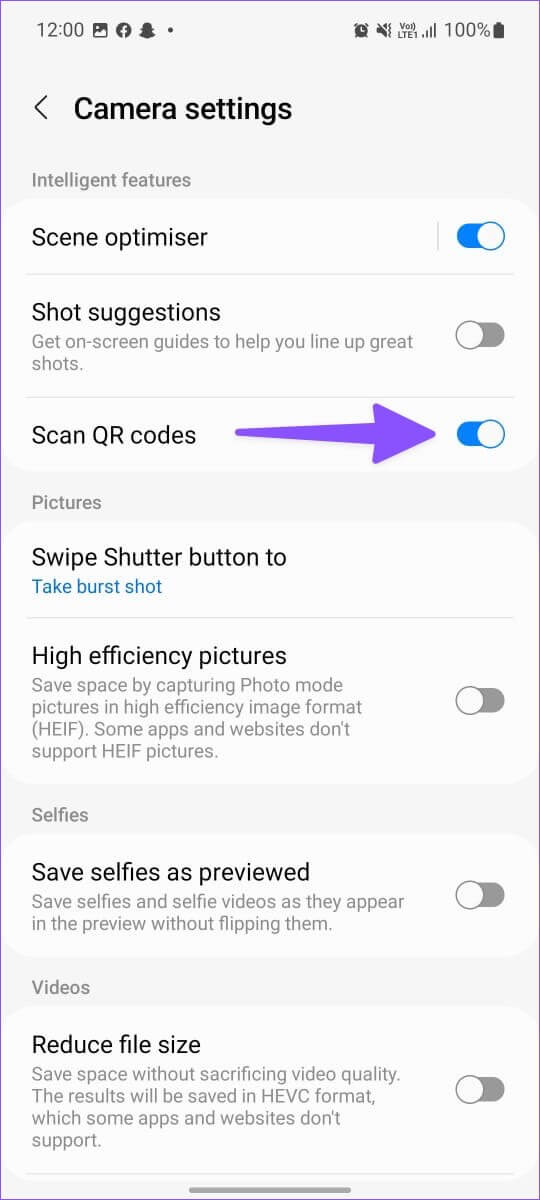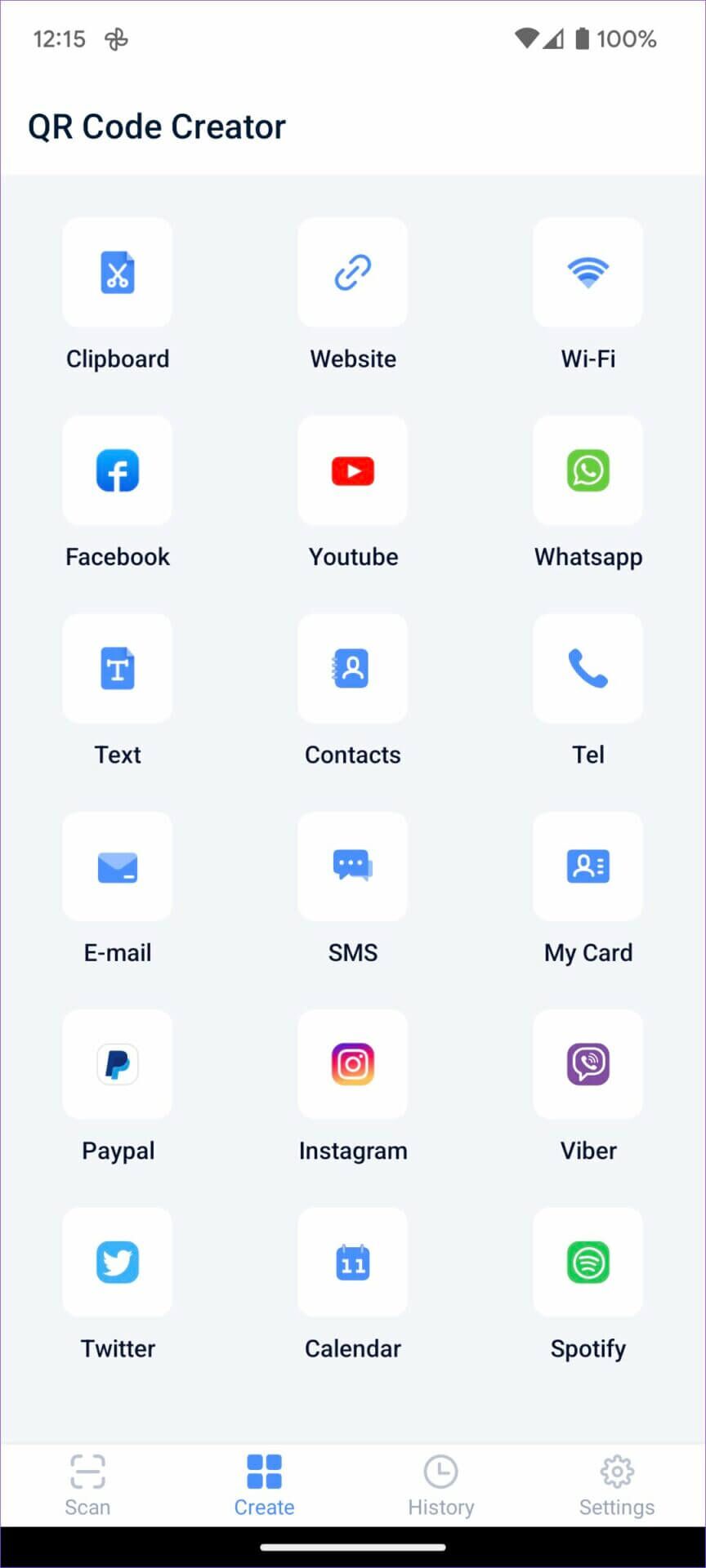Android'de QR Kodunu Taramanın En İyi 3 Yolu
net değildi QR kodu Android'de kesinlikle tutarlı bir deneyim. Google hiçbir zaman özel bir tarayıcı içermediğinden, kullanıcılar üçüncü taraf telefon üreticilerinin kusurlu uygulamalarıyla karşı karşıya kalır. Android 13 güncellemesiyle işler değişti.Google, doğrudan ana ekrandan Android'de bir QR kodu taramanın yerel bir yolunu ekledi. İşte Android'de bir QR kodunu taramanın en iyi yolları.
Çoğu Android telefon üreticisi, Stok Kamera uygulamasını kullanarak bir QR kodu taramanıza izin verir. Bu gönderide, Android'de QR kodlarını taramak için hızlı geçiş menüsünü, kamera uygulamasını ve birkaç üçüncü taraf uygulamasını nasıl kullanacağınızı göstereceğiz.
1. Hızlı tuşlar listesinden QR kodunu tarayın
Hızlı geçişlerden QR kodu tarama özelliği, Android 13 güncellemesinin bir parçasıdır. Eylül 2022'de bu yazı yazılırken, Android 13 güncellemesi yalnızca Pixel telefonlar için mevcuttu. Uyumlu bir Pixel telefonunuz varsa en son güncellemeyi yüklemek için aşağıdaki adımları izleyin.
Adım 1: Yukarı kaydırın ve açın Uygulama çekmecesi.
Adım 2: Bir uygulama arayın Ayarlar bir kod ile korku tanıdık.
Adım 3: Şuraya kaydır: Sistem Ve aç sistem güncellemesi.
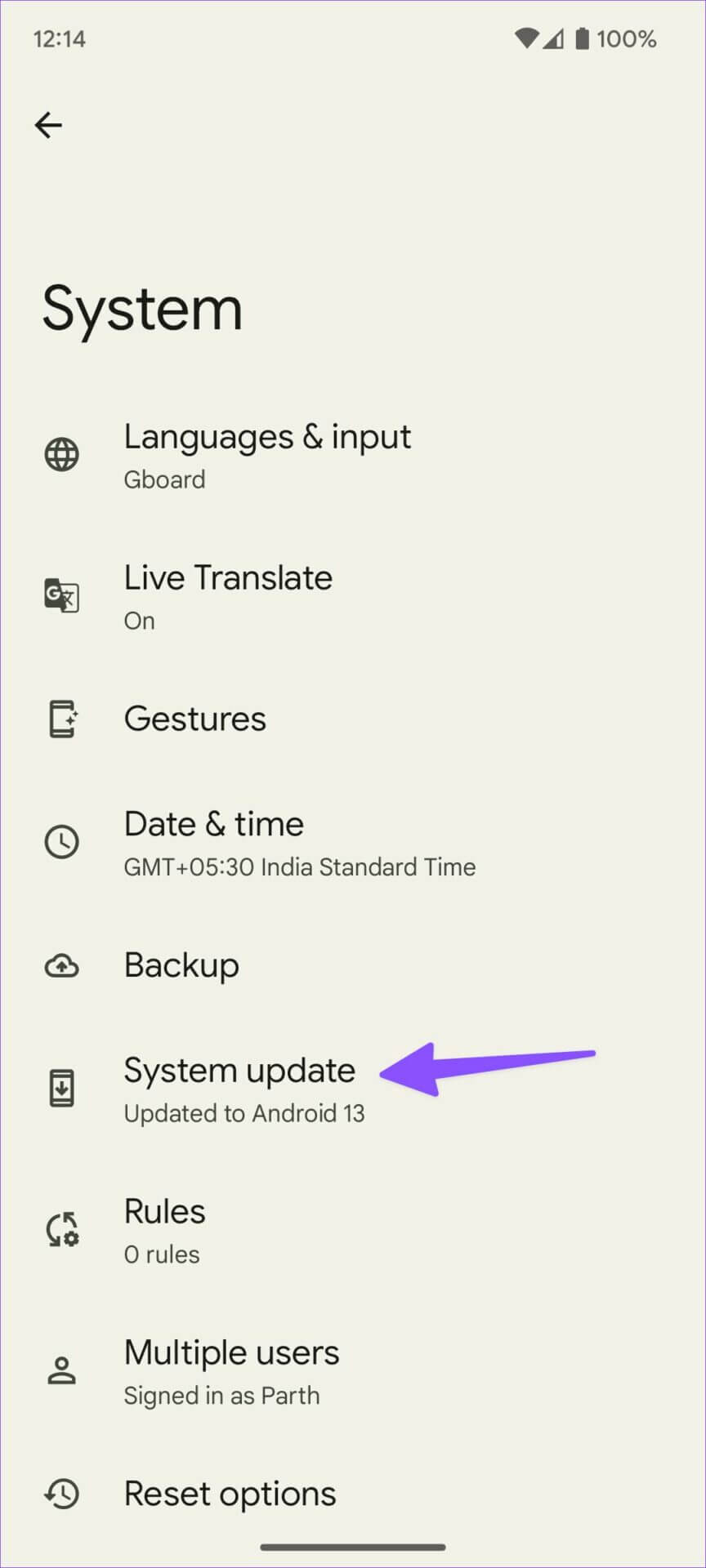
Adım 4: İndir Ve bekleyen Android sürümünü yükleyin Telefonunuzda.
Yeni Android 13 ile yeniden başlattıktan sonra gerekli değişiklikleri yapmak için aşağıdaki adımları izleyin. Sistem, hızlı geçiş menüsünde QR kod tarayıcısını etkinleştirmeyecektir.
Adım 1: Kilidi açmak için yukarıdan aşağı kaydırın Bildirim Merkezi.
Adım 2: Tüm hızlı geçişleri ortaya çıkarmak için tekrar aşağı kaydırın. Tıklamak küçük kalem simgesi Tüm hızlı anahtarları genişletin.
Adım 3: Bir kareyi basılı tutun “QR Kodunu Tara” ve üstte ilgili bir konuma sürükleyin. Tek bir kaydırma ile kolay erişim için ilk dördü saklayın.
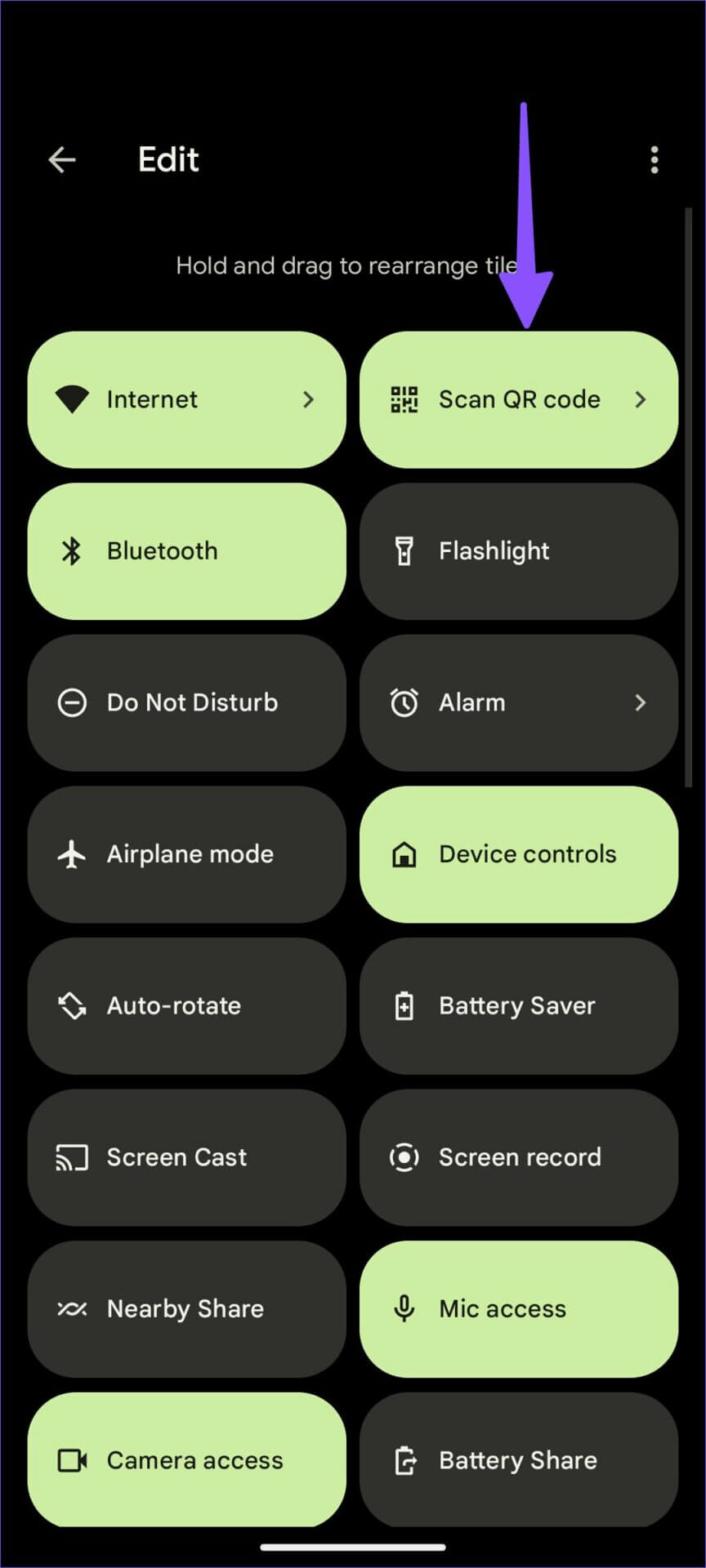
Bir sonraki QR kodunu taramak istediğinizde, ana ekranda aşağı kaydırın ve vizör menüsünü açmak için “QR Kodunu Tara” düğmesine dokunun. QR kodunun okunması zorsa, sağ üst köşedeki flaş simgesine tıklayabilirsiniz.
Not: Samsung, OnePlus, Vivo vb. gibi Android telefon üreticileri, Android 13 uygulamalarında QR kodu hızlı geçiş işlevini devre dışı bırakabilir.
Varsayılan QR kod tarayıcı işlevinin, görevi tamamlamak için kamera uygulamasını açmaktan daha doğru ve hızlı olduğunu gördük. Stock Camera uygulamasını açarak yukarıdaki adımları kullanarak QR kodunun içeriğini kontrol edebilirsiniz.
2. STOK KAMERA uygulamasını kullanın
Uygulamalar şunları içerir: Google Kamera Ve Samsung Camera, varsayılan olarak yerleşik bir QR kod tarayıcısına sahiptir. Kamera uygulaması ayarlarında etkinleştirdiğinizden ve hareket halindeyken QR kodlarını taramak için kullandığınızdan emin olun. İlk önce size Google Kamera'da QR kod tarayıcıyı nasıl etkinleştireceğinizi göstereceğiz ve aynısını yapmak için stok Samsung Kamera uygulamasına gideceğiz.
Google Kamera uygulaması
Adım 1: aç Kamera Karşı Piksel telefon.
2. Adım: vitese basın Ayarlar tıklayın ve Ayarlar'dan daha fazlasını seçin.
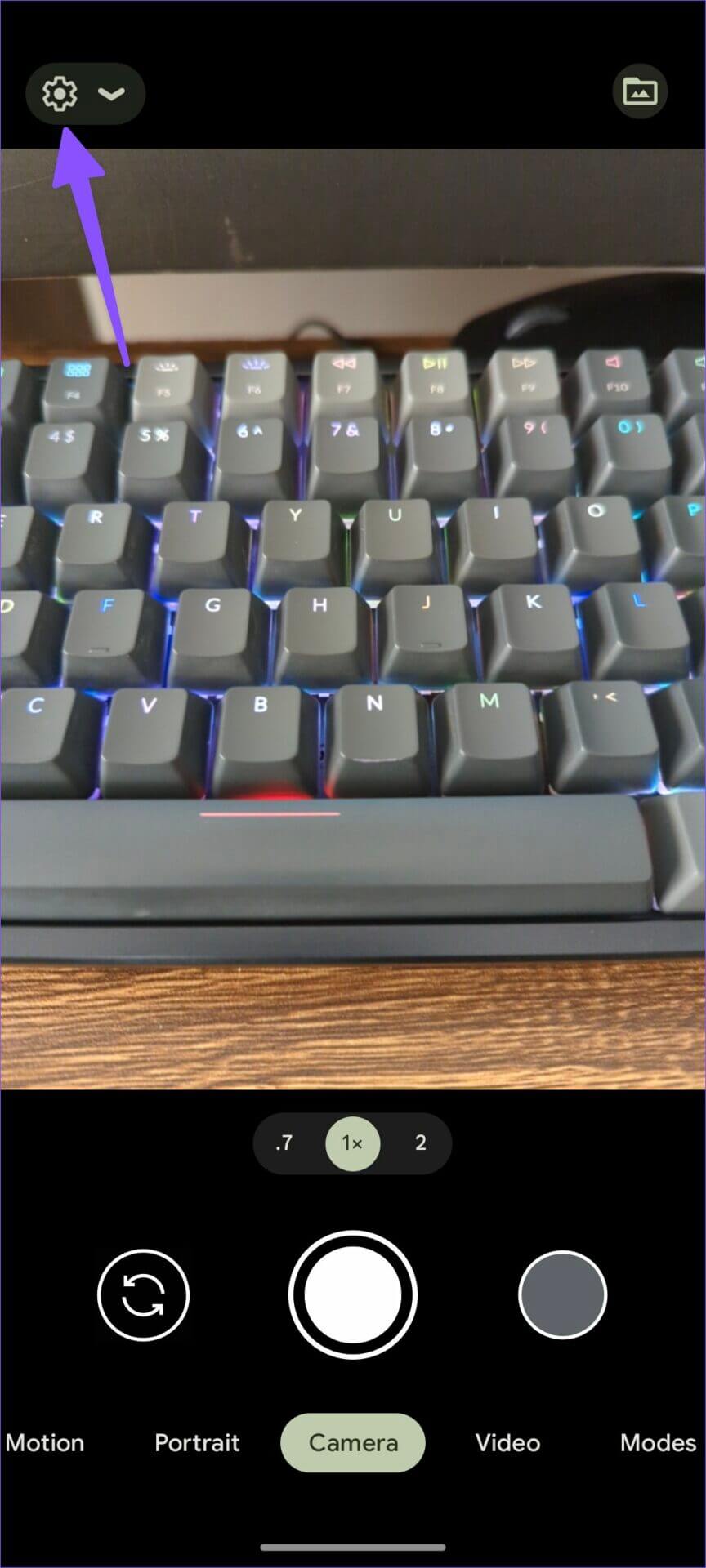
Adım 3: geçişi etkinleştir”Google Lens Önerileri".
kamerayı yönlendirebilirsin QR kodlarını taramak için ve dokümanlar ve daha.
Samsung Stok Kamera
rağmen Samsung kamera gelmiyor QR kod taraması için Google Lens entegrasyonu ile şirket, işi halletmek için aynısını ekledi.
Adım 1: Samsung Galaxy telefonunuzda Kamera uygulamasını açın.
Adım 2: set dişli ayarları Sol üst köşede.
Adım 3: Geçişi etkinleştir “QR Kodunu Tara” , ve senin için iyi QR kodlarını tarayın.
OnePlus, Oppo, Vivo, Asus, Motorola veya Nokia telefonunuz varsa kamera ayarlarında benzer bir QR kod tarayıcı arayın. Değilse, Google Lens ile sorunsuz entegrasyonun keyfini çıkarmak için her zaman Google Kamera uygulamasını indirebilirsiniz.
3. Üçüncü taraf QR kod tarayıcı kullanın
Play Store, düzinelerce QR kod tarayıcı uygulamasıyla doludur. Çoğu reklamlarla veya eski bir kullanıcı arayüzüyle doludur. Birçok uygulama denedik ve bir tanesinin oldukça güvenilir olduğunu gördük. InShot'ın QR Kod Tarayıcısı beklendiği gibi çalışır ve hatta hareket halindeyken QR kodları oluşturmanıza olanak tanır.
Adım 1: Gülşen QR Kod Tarayıcıyı indirin ve yükleyin Play Store'dan.
Adım 2: Uygulamayı aç ve sana ver Kamera izni gerekli Uygulamayı kullanmak için.
Adım 3: Taramak için kamerayı QR koduna doğrultun.
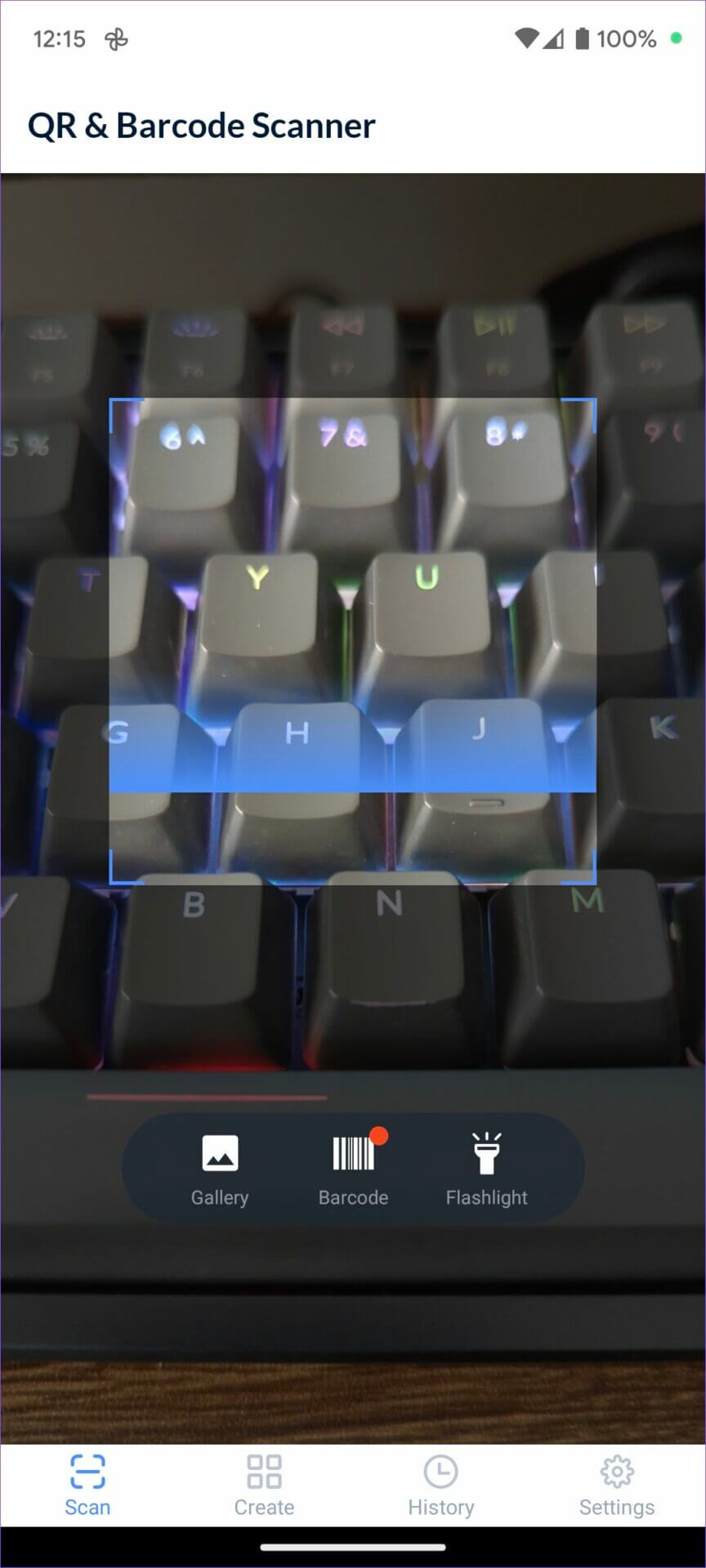
Oluştur menüsünden yeni QR kodları oluşturabilirsiniz. Uygulama, QR kod tarama geçmişinizi de kontrol etmenizi sağlar.
QR kodunun içeriğini kontrol edin
Google, Android'de QR kodlarını taramayı çok kolaylaştırdı. Daha fazla işlevsellik istiyorsanız, QR kodu geçmişini izlemek ve yeni özel uygulamalar oluşturmak için üçüncü taraf uygulamaları kullanın.